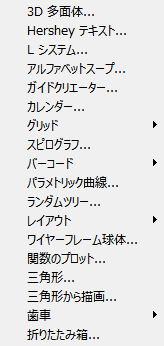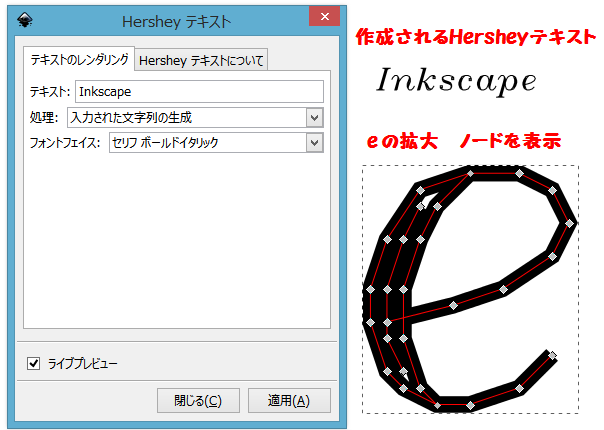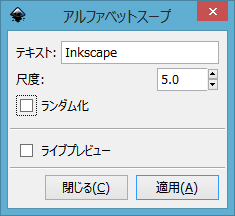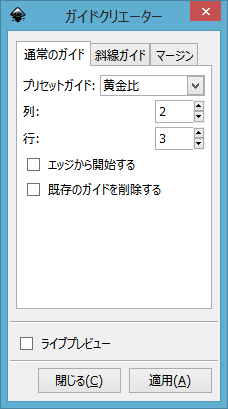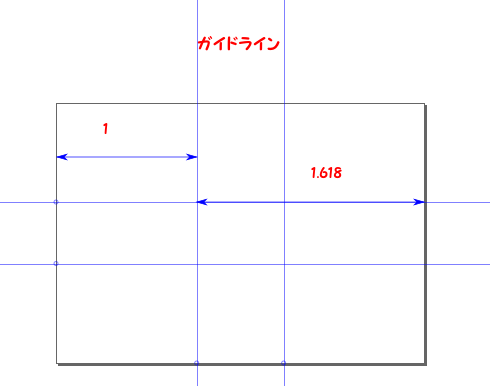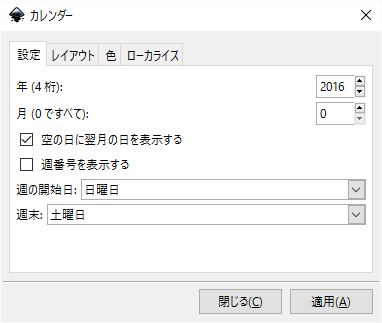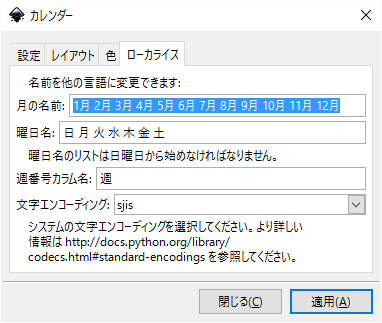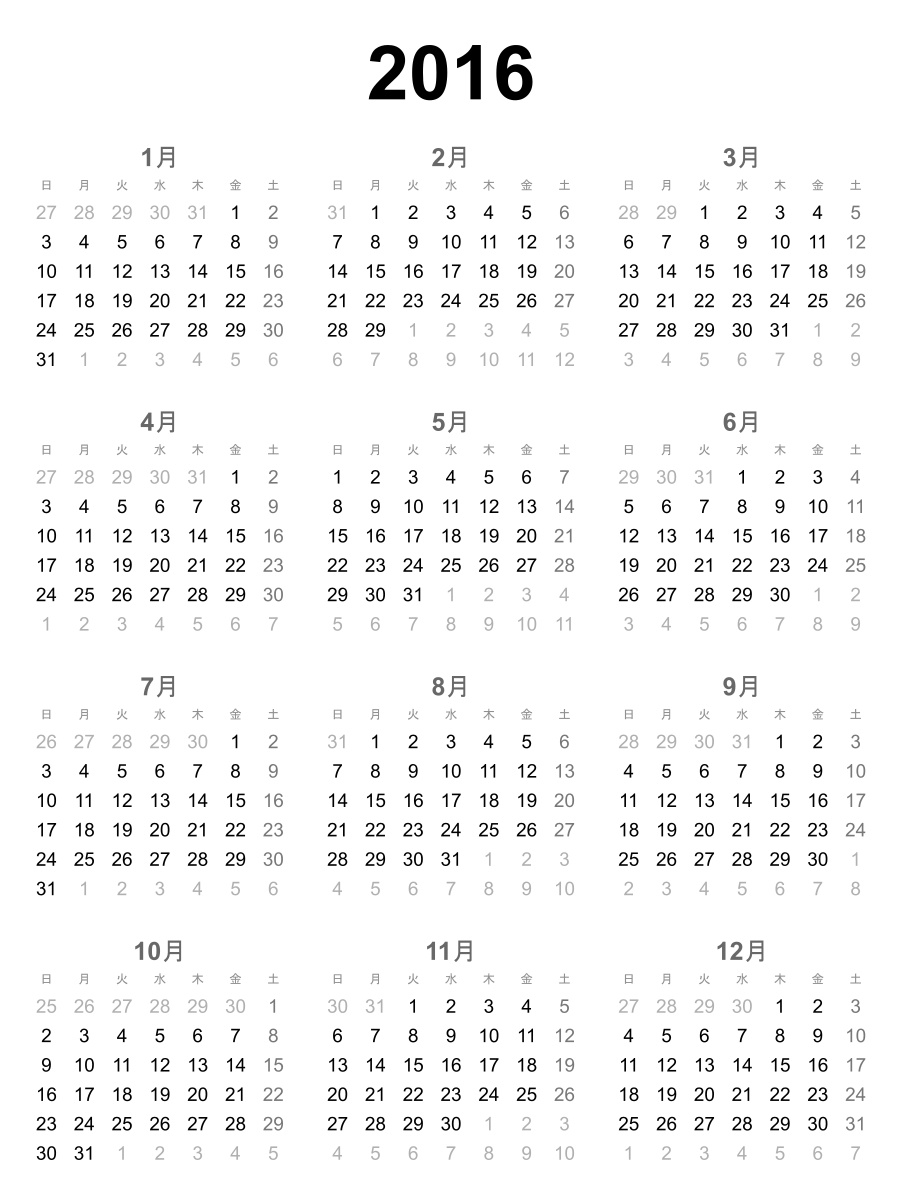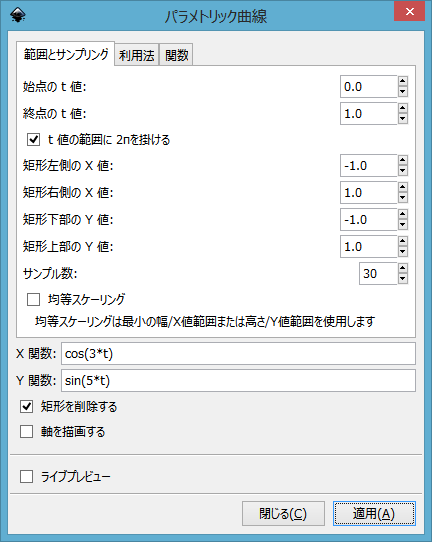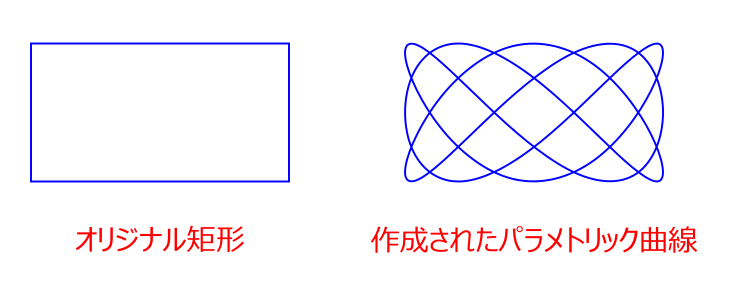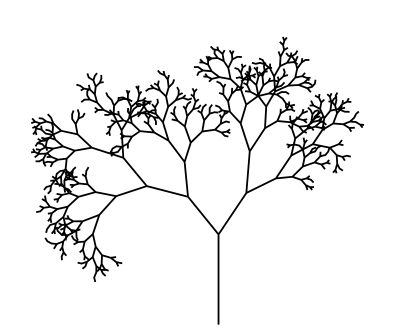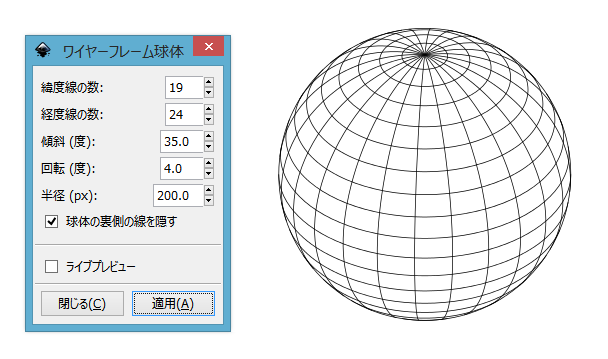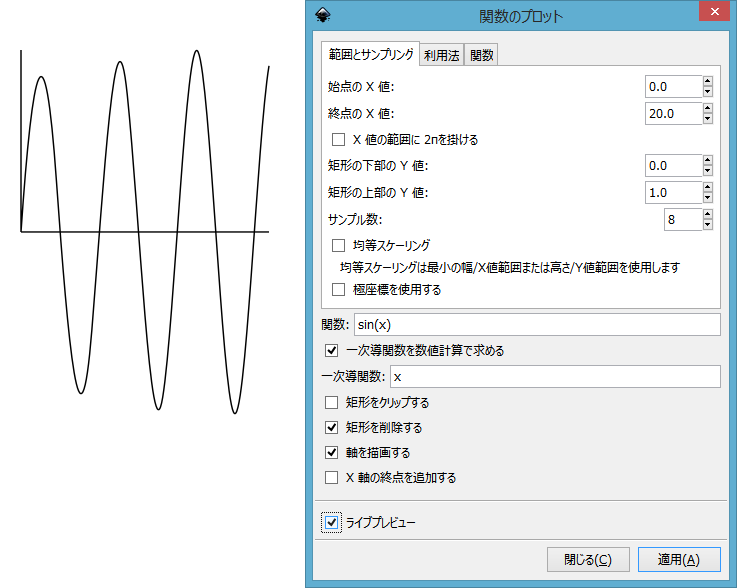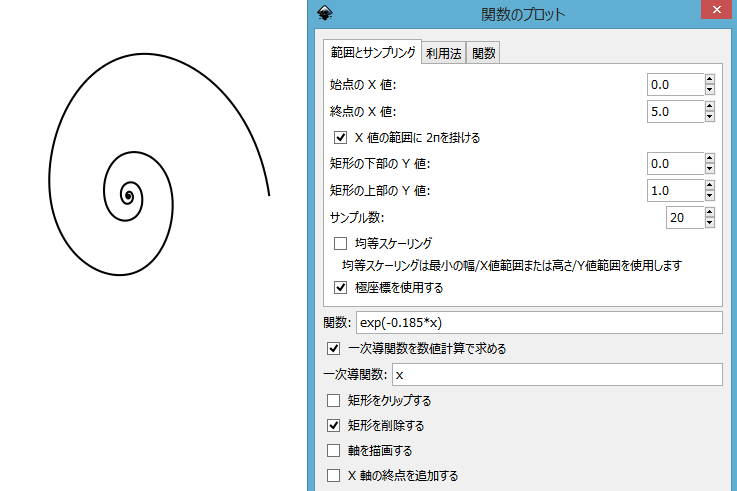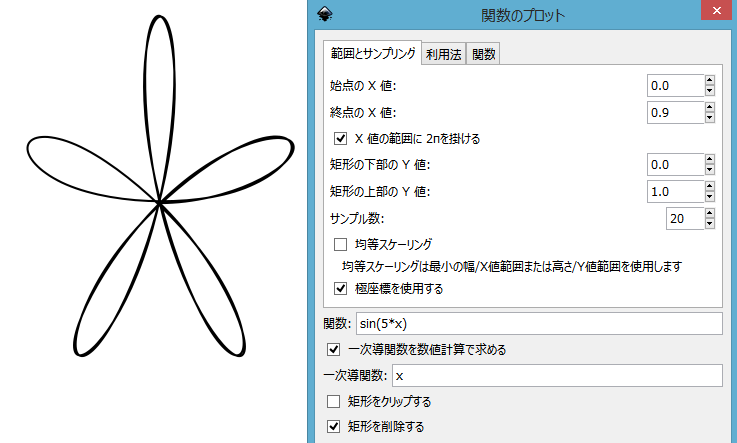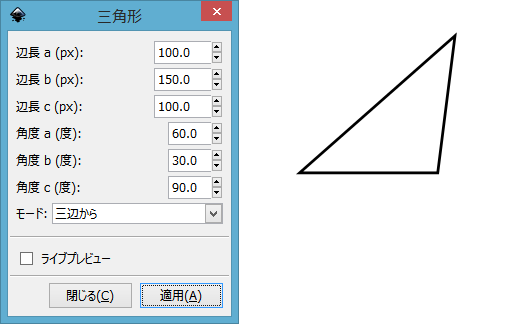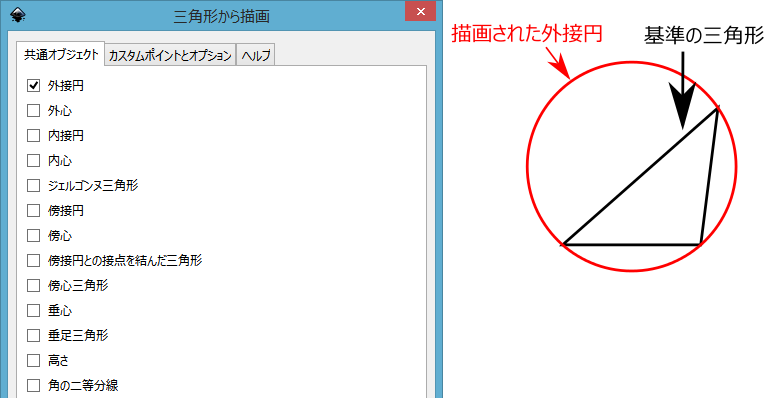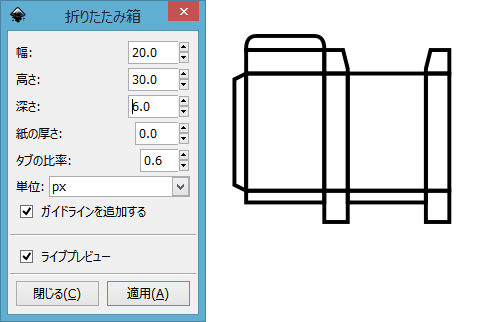メニューバー「エクステンション」 → レンダリング → サブメニュー
関数を利用して、規則的なパスを作ります。多くのサブメニュ―では作成場所を指定しません。(画面の中心に作成されます)
サブメニューをクリックすると、自動的に作成されるものとダイアログでパラメータを指定するものがあります。
パスはグループ化されていますので、作成済みのパスの編集は、グループを解除してから行ってください。
面白いパスが作れますが、用途がわからないものもあります。
一部は、ライブプレビューが可能です。チェックを入れると、適用された結果が一時的に表示されますので、事前に確認してください。

 3次元の多面体を作ります
3次元の多面体を作ります
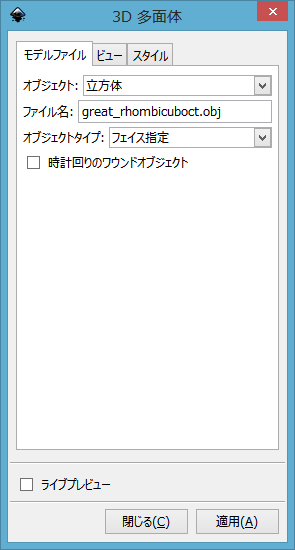
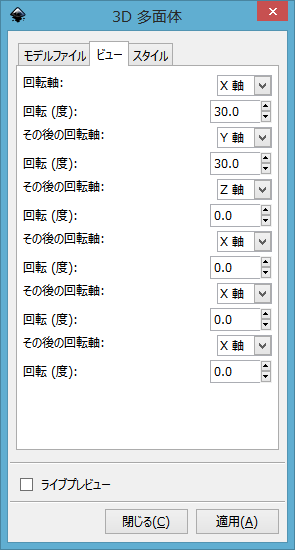
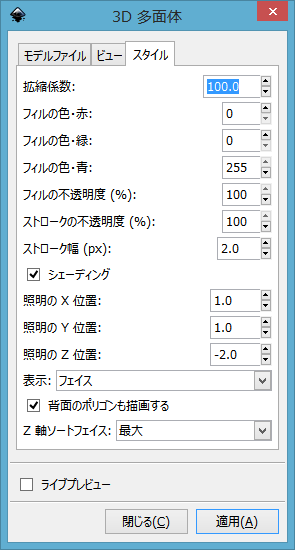
「モデルファイル」タブ
オブジェクト・・・作成する多面体を指定します。
ファイル名・オブジェクトタイプ・・・既定のままにしてください。
「表示」タブ・・・多面体の回転角度を指定します。(3軸でいいはずですが6軸指定できます)
「スタイル」タブ・・・フィル/ストロークを指定します。
作成場所は指定しませんので、画面の中心に作成されます。
例 立方体等を描画
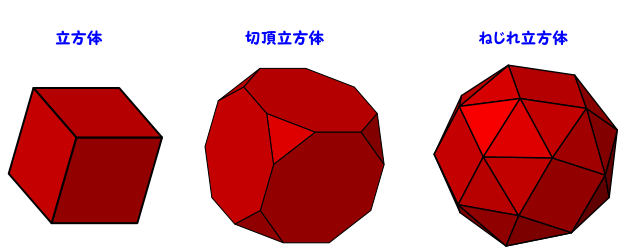
表示・・・x軸30度 Y軸30度を指定しています。
例2 3Dの回転角度を変更
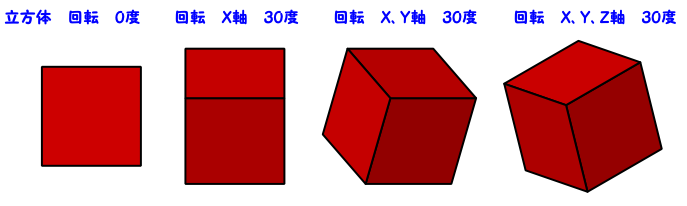
例3 スタイルを変更した例 背面のポリゴン(多角形)も描画する
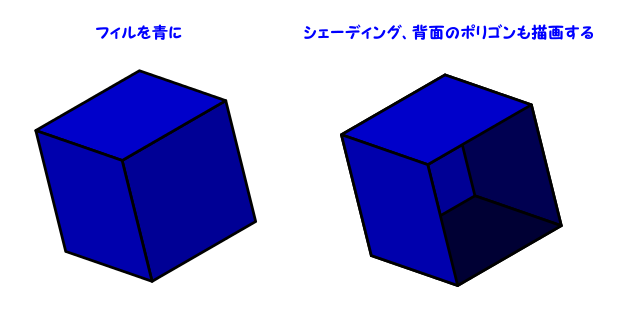

 Hersheyテキストを作ります。
Hersheyテキストを作ります。

 Lシステムを利用して様々なパターンを作ります
Lシステムを利用して様々なパターンを作ります
Lシステムは、植物の成長などの様々な自然物の構造を記述・表現できるものです。
Lシステムの詳細は、L-System をご覧ください。
例
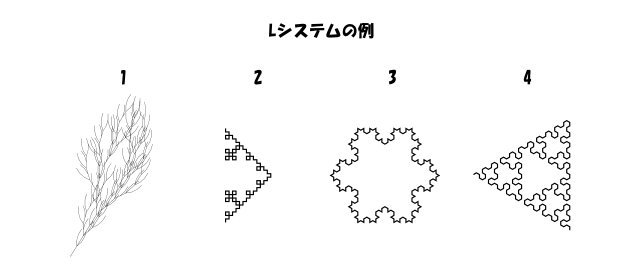
- 1 デフォルトで作成
- 2 コッホ曲線 公理 F ルール F=F+F-F-F+F 次元 3 角度90度
- 3 コッホ雪結晶 公理 F++F++F ルール F=F-F++F-F 次元 3 角度60度
- 4 シェルピンスキーの三角形 公理 A ルール A=B-A-B;B=A+B+A 次元 5 角度60度

 アルファベットスープ(変形文字)を作成します
アルファベットスープ(変形文字)を作成します

 ページを基準にしたガイドラインを作成します
ページを基準にしたガイドラインを作成します

 カレンダーを作成します
カレンダーを作成します

 キャンバスにグリッド線を追加します。
キャンバスにグリッド線を追加します。
グリッド線は、正確にオブジェクトを配置するためのスナップコントロールで利用します。
 アイソメトリックグリッドを作成します。
アイソメトリックグリッドを作成します。
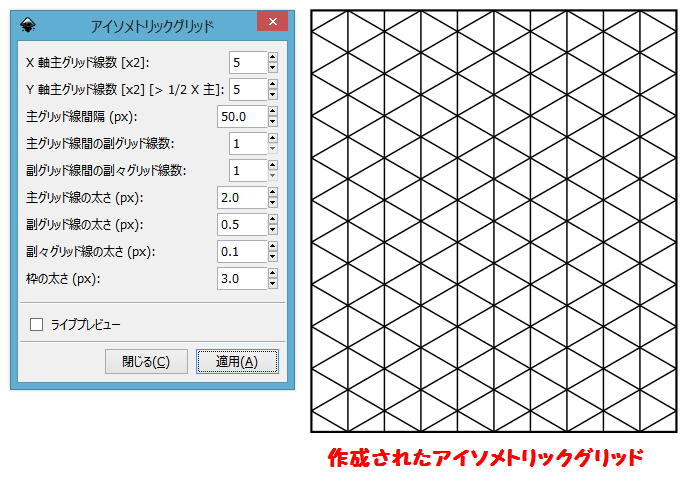
 オブジェクトにグリッド線を追加します。
オブジェクトにグリッド線を追加します。
オブジェクトを選んでください。オブジェクトの境界枠にグリッド線が追加されます。グリッド線の太さ・幅・位置を指定することができます。
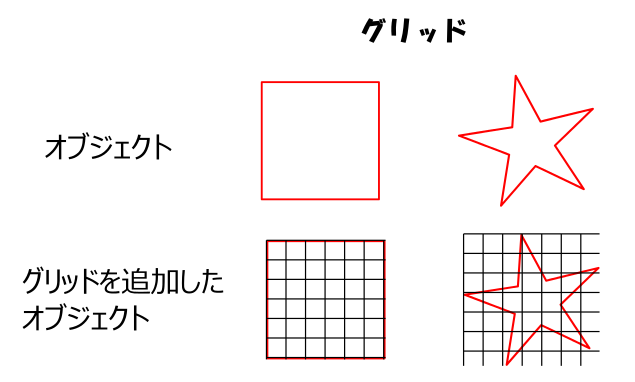
境界枠が対象となりますので、オブジェクト内部にグリッドを引きたい場合にはパターンを利用してください。
 デカルトグリッド(方眼紙)を作成します。
デカルトグリッド(方眼紙)を作成します。
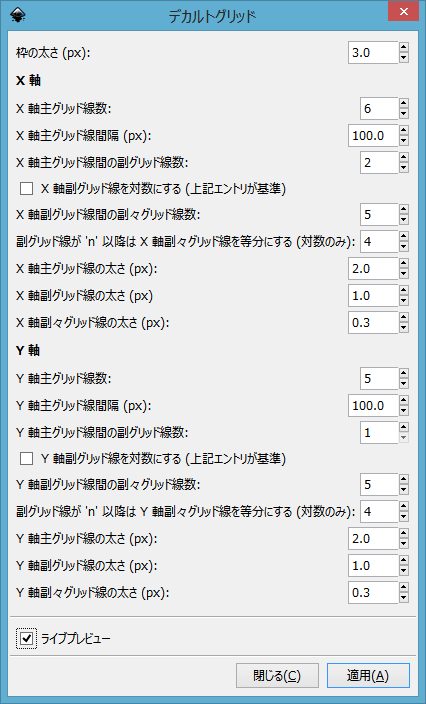
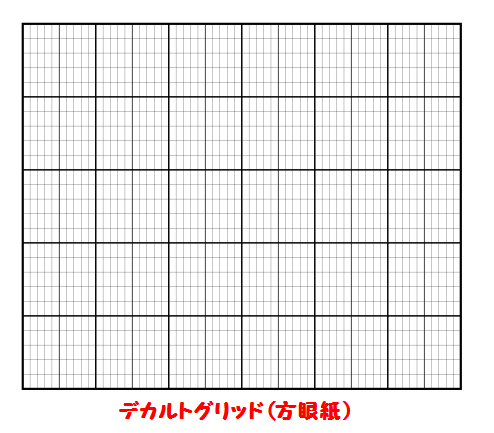
 円形のグリッドを作ります
円形のグリッドを作ります
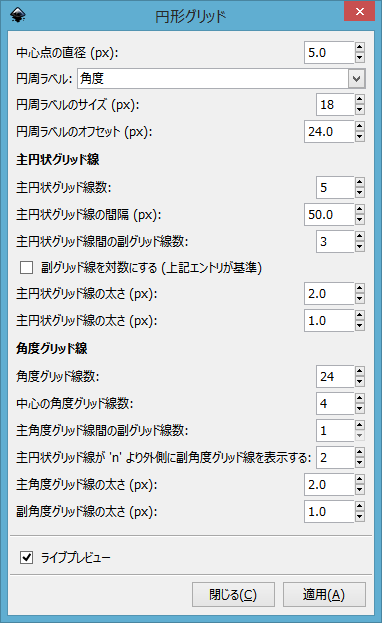
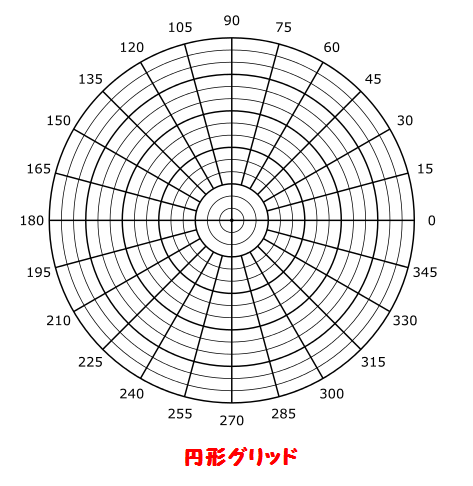

 円に沿って回転する他の円の1点が描く軌跡です
円に沿って回転する他の円の1点が描く軌跡です
スピログラフは、固定円の外(また中)に接して、滑ることなく回転する円の中にある一点の軌跡を描いた曲線です。
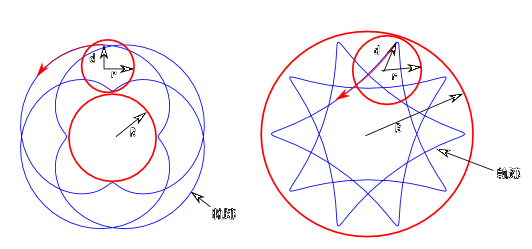
大きな円が固定された円です。Rはその半径です。小さな円が回転します。rはその半径、dの位置の軌跡が青の線で描かれています。この青の線がスピログラフです。

円の半径、歯車の半径、ペンの半径をピクセルで指定します。
歯車の配置・・・回転する円の位置を指定します。
内側 内側で回転(内サイクロイドと呼ばれています)
外側 外側で回転(外トロコイドと呼ばれています)
回転・・・回転の中心点からの角度
品質・・・1ループ当たりのノードの数
Rとrの比率で曲線が決まります。その比率が整数の場合には、単純な曲線となりますが、割り切れない場合には、無限に曲線を描いていきます。Inkscapeでは、無限ループを避けるために、上限を1000に設定しています。(最初に軌跡があった場所に戻ると描画は終わるようです)
比率が整数であっても、極めて大きい比率の場合には、正しく描けない場合があります。このときには、品質を小さくしてください。
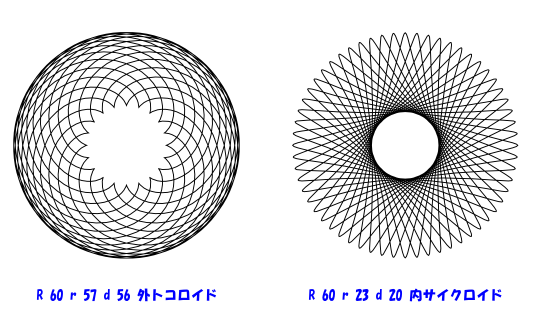

 バーコードを作ります
バーコードを作ります
 データマトリックスコードを作ります
データマトリックスコードを作ります
データマトリックスコードは、2次元バーコードです。
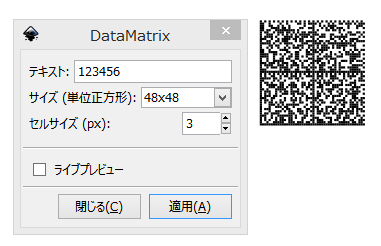
 QRコードを作ります。
QRコードを作ります。
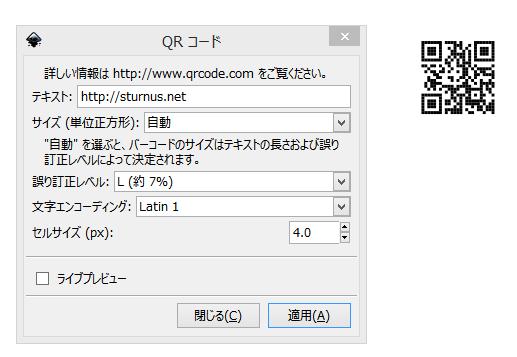
 一次元バーコードを作ります。
一次元バーコードを作ります。
作成できるコードは、EAN5、EAN8,EAN13,UPC-A、UPC-E、Code25 Interleaved 2 of 5、Code39、Code39Extended、Code93、Code128.RM4CC/RM4SCCです。
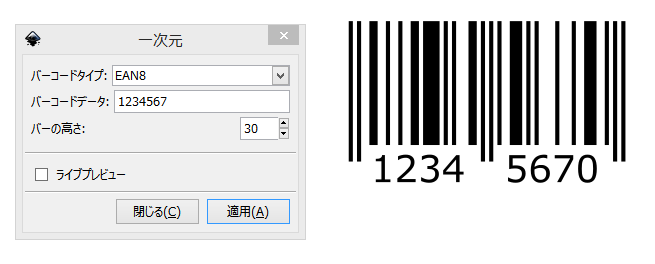

 パラメトリック曲線を作ります
パラメトリック曲線を作ります

 樹木のような直線群を描きます
樹木のような直線群を描きます

 印刷用のレイアウトを表示します。
印刷用のレイアウトを表示します。
 複数ページをまとめて1枚に印刷するときのレイアウトを設定します。
複数ページをまとめて1枚に印刷するときのレイアウトを設定します。
エラーになり、使い方がわかりません。
 プリント用のマークを入れます
プリント用のマークを入れます
プリントマークは。「Printing Marks」レイヤーにあります。
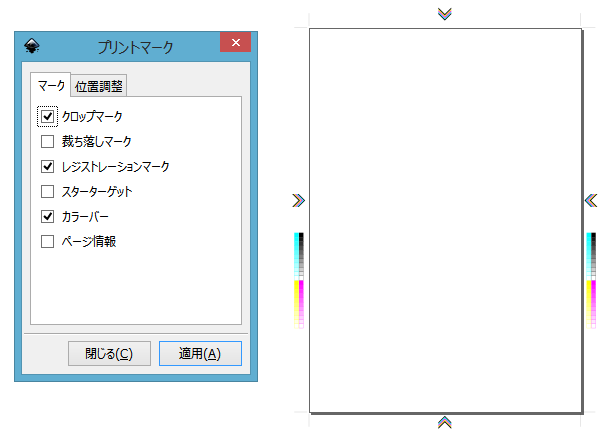
 本の製本(無線綴じ)用のテンプレートです。
本の製本(無線綴じ)用のテンプレートです。
プリントオンデマンドサービス用のテンプレートです。日本で利用できるかわかりません。

 ワイヤーフレームの球体を作ります
ワイヤーフレームの球体を作ります

 サインカーブなどの関数を描きます
サインカーブなどの関数を描きます

 三角形を作ります
三角形を作ります

 三角形をもとに図形を描画します
三角形をもとに図形を描画します

 歯車を作ります
歯車を作ります
 ラックギアを作ります。
ラックギアを作ります。
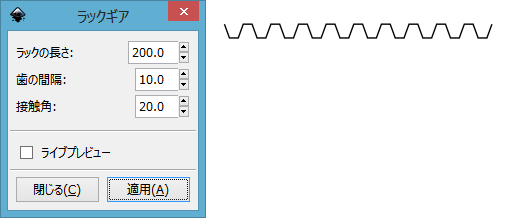
 歯車を描きます。
歯車を描きます。
歯車の歯の数や形状を指定して歯車を作ります。つくられ歯車はグループ化され、画面の中央に表示されます。
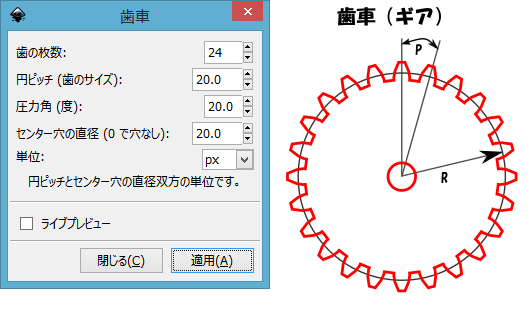
円ピッチ・・・歯と歯の間の距離
圧力角・・・歯の形状 通常、14.5度 20度 25度です。
P・・・円ピッチ です。 歯車の半径(R)は、歯の数×P/2πです。

 折りたたみができる箱を作ります
折りたたみができる箱を作ります
2016.01